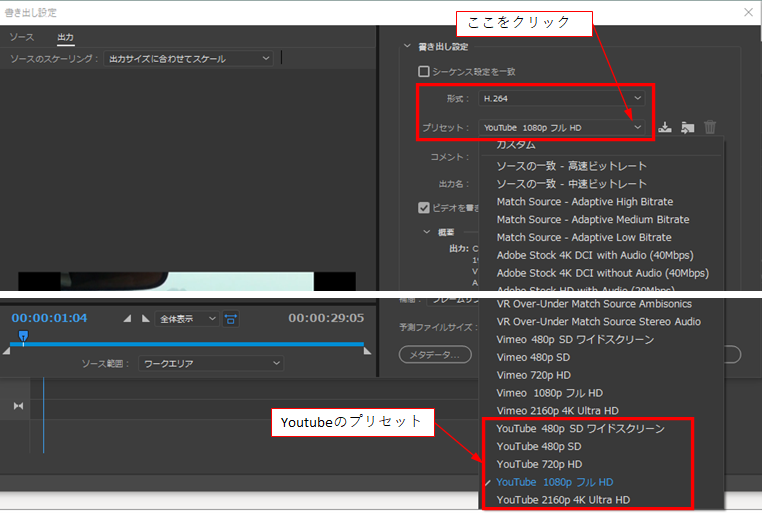アップロードできません!スタッフさん対応お願いします
リンクをクリップボードにコピー
コピー完了
かなり調べました、、
GoogleやYoutubeでも調べましたが、
わからないのでこちらで投稿させていただきます。。
正しいやり方でYoutubeにアップしようと手順通りにやってあるのですが、
何回やってもエラーになります、、、
おかしいなと思い、
形式をみたら
QuickTimeでした。
Youtube似合う形式を見るQuickTimeではなく、
MP4やらMpeg4やMMV、MOVなどでした。
しかしそのいくつもの形式の中で、
書き出しを選択し、メディアを選択し、
その後に表示される書き出しの画面にある
形式選択箇所には、
Youtube似合う形式がMpeg4しかありませんでした。
それでアップしたものの、とっても画質が悪く文字は読めたものではありませんでした。
他の形式は見る限りYoutubeには合致しないもので、とても困りました。
どうしたら
MOVやMP4が選択肢に含まれるようになりますか??
動画はたったの1分弱です。
よろしくお願い致します。
トピック
リンクをクリップボードにコピー
コピー完了
こんばんは、Mky1さん
ここはフォーラムですので、ほとんどの皆さんはAdobeのスタッフではありません。私も一般人です。ということをご理解ください。
OSはWindows 10ですよね。
次のようにすれば、.mp4ファイル形式で書き出すことができます。
「書き出し設定」ウィンドウで、
形式;H.264
プリセット;右側部の下向き矢印をクリックするとドロップダウンリストが表示されます。そこの下の方にYoutubeに書き出すプリセットがあります。ファイル形式は「.mp4」です。「出力名」に表示されています。
どのプリセットを選択するかは、シーケンスのフレームサイズや書き出すサイズから決定すると良いです。
分からなければ、シーケンスのフレームサイズと書き出したいサイズをお知らせください。
なお、シーケンスのフレームサイズの代わりに「シーケンス設定」ウィンドウのスクリーンショットを提示頂ければGoodです。
「シーケンス設定」ウィンドウは、メニューの「シーケンス」→「シーケンス設定」を選択すると開きます。下図のようのものです。
スクリーンショットの挿入方法は、
もし「Microsoft Edge」ブラウザを使用されている場合は、次のように行えば簡単にできます。
①画面(全画面またはアクティブウィンドウ)のスクリーンショットを撮ります。編集する場合は、一旦「ペイント」または「Excel」等に貼り付け、トリミングしたり説明文字を追加したりします。
②フォーラムの書き込み欄で、スクリーンショットの挿入先へカーソルを移動します。
③書き込み欄上部の「写真を挿入」ボタンをクリックして「写真」ウィンドウを開きます。
④グレーの部分を1回クリックして、Ctrl+V キー(Windows)、Command+V キー(Mac)を押します。
⑤「写真」ウィンドウにスクリーンショットが取り込まれたら、位置とサイズを指定し、「完了」をクリックします。
⑥スクリーンショットが書き込み欄へ挿入されます。